찾고 있는 구독자입니까? Apple Music 개인 및 가족 요금제 간 전환 ? 최근에 결혼했거나 가족을 확장했거나 단순히 사랑하는 사람과 음악의 기쁨을 나누고 싶을 수도 있습니다. 다행스럽게도 Apple Music은 유연한 구독 옵션으로 편리한 솔루션을 제공합니다.
이 기사에서는 음악 스트리밍 경험을 최대한 활용할 수 있도록 개인에서 가족 요금제로 또는 그 반대로 원활하게 전환하는 과정을 안내합니다. 혼자 듣는 사람이든 음악 가족의 일원이든 관계없이 Apple Music의 개별 음악과 가족 간 전환과 관련된 단계, 이점 및 고려 사항을 읽어보십시오. 가족 요금제.
컨텐츠 가이드 1 부분. Apple Music 개인 계획과 가족 계획2 부. Apple Music 개인 및 가족 계획 간 전환 방법파트 3. 대체 솔루션: DumpMedia 애플 뮤직 변환기4 부. 결론
Apple Music에서 좋아하는 음악을 즐기고 싶다면 개인 요금제와 가족 요금제라는 두 가지 기본 구독 요금제 중에서 선택할 수 있습니다. 두 요금제 모두 다양한 음악 스트리밍 요구 사항에 맞는 고유한 기능과 이점을 제공합니다. 귀하 또는 귀하의 가족에게 가장 적합한 옵션을 결정하는 데 도움이 되도록 이 두 가지 옵션을 비교해 보겠습니다.
개인 플랜은 자신의 음악 컬렉션을 손쉽게 이용하고 싶은 솔로 청취자를 위해 설계되었습니다. 개인 플랜의 주요 기능은 다음과 같습니다.
단일 사용자 액세스:
개인 요금제를 사용하면 단일 사용자를 위한 Apple Music에 액세스할 수 있어 재생 목록을 관리하고, 좋아하는 노래를 저장하고, 음악 선호도에 따라 맞춤 추천을 받을 수 있습니다.
빈틈없는 통합:
개별 플랜은 iPhone, iPad, Mac 및 Apple Watch를 포함한 Apple 장치와 원활하게 통합됩니다. 모든 장치에서 음악 라이브러리를 동기화하고 일관된 청취 경험을 즐길 수 있습니다.
맞춤 추천:
Apple Music의 강력한 알고리즘은 청취 습관을 분석하여 개인화된 추천, 선별된 플레이리스트, 음악적 취향에 맞는 독점 콘텐츠를 제공합니다.
라디오 및 Beats 1:
개인 플랜은 라이브 쇼와 유명한 아티스트와의 인터뷰를 제공하는 Apple Music의 방대한 라디오 스테이션과 인기 있는 Beats 1 라디오 스테이션에 대한 접근 권한을 부여합니다.
가족 구성원과 음악 경험을 공유하고 싶다면 Apple Music Family Plan이 이상적인 선택일 수 있습니다. Family Plan의 주요 기능은 다음과 같습니다.
다중 사용자 액세스:
Family Plan을 이용하면 최대 XNUMX명의 가족 구성원이 각자의 개인화된 계정을 사용하여 Apple Music에 대한 전체 액세스를 즐길 수 있습니다. 각 회원은 자신의 재생 목록을 만들고, 노래를 저장하고, 맞춤형 추천을 받을 수 있습니다.
비용 효율성:
Family Plan은 여러 개인 구독에 비해 비용 효율적인 옵션입니다. 구독 비용을 합산하면 가족 모두에게 액세스 권한을 제공하면서 상당한 비용 절감 효과를 누릴 수 있습니다.
공유 기능 :
Apple Music의 광범위한 라이브러리에 대한 공유 액세스 외에도 Family Plan에는 가족 공유 기능에 대한 액세스가 포함됩니다. 이를 통해 가족 구성원과 앱, 구매 및 iCloud 저장 공간을 공유할 수 있어 보다 응집력 있는 디지털 생태계를 만들 수 있습니다.
자녀 보호:
Family Plan은 자녀 보호 기능을 제공하여 부모가 어린 가족 구성원을 위해 노골적인 콘텐츠를 관리하고 제한할 수 있도록 하여 안전하고 연령에 맞는 청취 경험을 보장합니다.
개별 플랜의 개인화된 경험을 선호하든, 가족 플랜의 공유 즐거움을 선호하든 관계없이 Apple Music은 음악 스트리밍 요구 사항을 충족할 수 있는 유연성을 제공합니다. 원하는 계획, 예산 및 관련된 사용자 수를 고려하여 요구 사항에 가장 적합한 계획에 대한 정보에 입각한 결정을 내립니다. 다음 섹션에서는 이러한 계획 간에 원활하게 전환하는 프로세스를 살펴보겠습니다.
Apple Music의 개인 및 가족 요금제 간 전환은 모바일 및 데스크톱 장치 모두에서 수행할 수 있는 간단한 프로세스입니다. 두 구독 옵션 간에 원활하게 전환하려면 아래 단계를 따르세요.
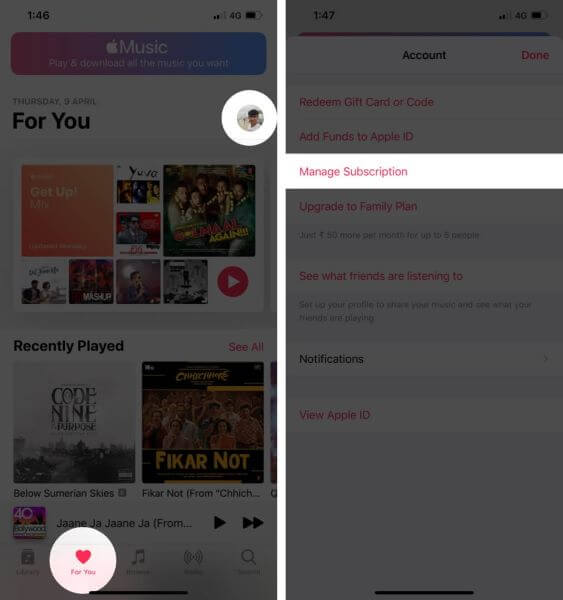
4. 새 플랜 선택: 구독 관리 페이지에서 현재 구독 세부 정보를 볼 수 있습니다. 요금제 전환 옵션을 탭하면 "요금제 변경" 또는 이와 유사한 용어로 표시될 수 있습니다.
5. 개인 또는 가족 요금제 선택: 기본 설정에 따라 원하는 요금제를 선택합니다. Family 요금제로 전환하는 경우 구독에 가입하도록 가족 구성원을 초대하라는 메시지가 표시됩니다.
6. 전환 확인: 가격 및 기능을 포함하여 새 계획의 세부 정보를 검토합니다. 만족스러우면 화면의 지시에 따라 스위치를 확인하십시오. 그에 따라 계획이 업데이트됩니다.
모바일 또는 데스크톱 기기에서 다음 단계를 따르면 Apple Music의 개인 및 가족 요금제 간에 원활하게 전환할 수 있으므로 좋아하는 음악을 개인 감상자 또는 가족과 공유하는 경험으로 즐길 수 있습니다.
Apple Music의 개인 요금제와 가족 요금제 간에 전환할 수 있는 대체 솔루션을 찾고 있다면 다음을 사용하는 것이 좋습니다. DumpMedia 애플 뮤직 변환기. 이 소프트웨어는 Apple Music 트랙을 변환 및 전송하는 편리한 방법을 제공하여 여러 장치 및 플랫폼에서 액세스할 수 있도록 합니다. 다음은 개요입니다. DumpMedia Apple 음악 변환기 및 사용 단계:
DumpMedia Apple Music Converter는 Apple Music 트랙, 재생 목록 및 앨범을 다음을 포함한 다양한 형식으로 변환하고 다운로드할 수 있는 강력하고 사용자 친화적인 도구입니다. MP3, FLAC 등이 있습니다.
Apple Music 파일을 변환하면 DRM(Digital Rights Management) 보호를 제거하여 모든 장치나 미디어 플레이어에서 아무런 제한 없이 음악을 즐길 수 있습니다. DumpMedia Apple Music Converter는 또한 원래 오디오 품질을 보존하여 충실도 높은 청취 경험을 보장합니다.

3. 출력 설정 사용자 정의: 파일을 변환하기 전에 기본 설정에 따라 출력 설정을 사용자 정의할 수 있습니다. 원하는 출력 형식을 선택합니다(예: MP3) 비트 전송률, 샘플링 속도, 코덱과 같은 기타 매개변수를 조정합니다.
4. 출력 폴더 선택: 변환된 파일을 저장할 대상 폴더를 지정합니다. 컴퓨터 또는 외부 저장 장치의 모든 위치를 선택할 수 있습니다.
5. 변환 시작: 출력 설정을 구성하고 출력 폴더를 선택한 후 "변환" 버튼을 클릭하여 변환 프로세스를 시작합니다. DumpMedia Apple Music Converter는 선택한 Apple Music 파일을 원하는 형식으로 변환합니다.
6. 전송 및 즐기기: 변환이 완료되면 변환된 파일을 스마트폰, 태블릿 등 원하는 장치로 전송할 수 있습니다. MP3 플레이어 또는 호환 가능한 미디어 플레이어. 이제 구독 요금제에 관계없이 제한 없이 Apple Music 트랙을 들을 수 있습니다.

DumpMedia Apple Music Converter는 좋아하는 트랙에 대한 액세스 권한을 잃지 않고 Apple Music의 개인 요금제와 가족 요금제 사이를 전환하려는 개인에게 편리한 솔루션을 제공합니다. 변환하여 DRM 보호 제거, 다양한 장치 및 플랫폼에서 음악을 보다 유연하게 즐길 수 있습니다.
결론적으로 이 기사에서는 Apple Music의 개인 요금제와 가족 요금제 간에 원활하게 전환하는 과정을 살펴보았습니다. XNUMX인 청취자를 위해 설계된 개인 요금제와 여러 가족 구성원이 Apple Music을 즐길 수 있는 가족 요금제의 기능을 비교했습니다.
대체 솔루션을 찾는 사람들을 위해 소개했습니다. DumpMedia 애플 뮤직 변환기. 이 소프트웨어를 사용하면 변환 및 Apple 음악 트랙 다운로드, 재생 목록 및 앨범, DRM 보호를 제거하고 다양한 장치 및 플랫폼에서 음악을 즐길 수 있습니다.
DumpMedia 애플 뮤직 변환기 사용자 친화적인 인터페이스를 제공하고 변환 프로세스 중에 원래 오디오 품질을 유지합니다. 이 도구를 사용하면 구독 요금제에 관계없이 Apple Music 컬렉션을 더 유연하게 제어할 수 있습니다.
